Neden Google Lens Kullanmalısınız: 7 Harika Kullanım
Yayınlanan: 2023-06-02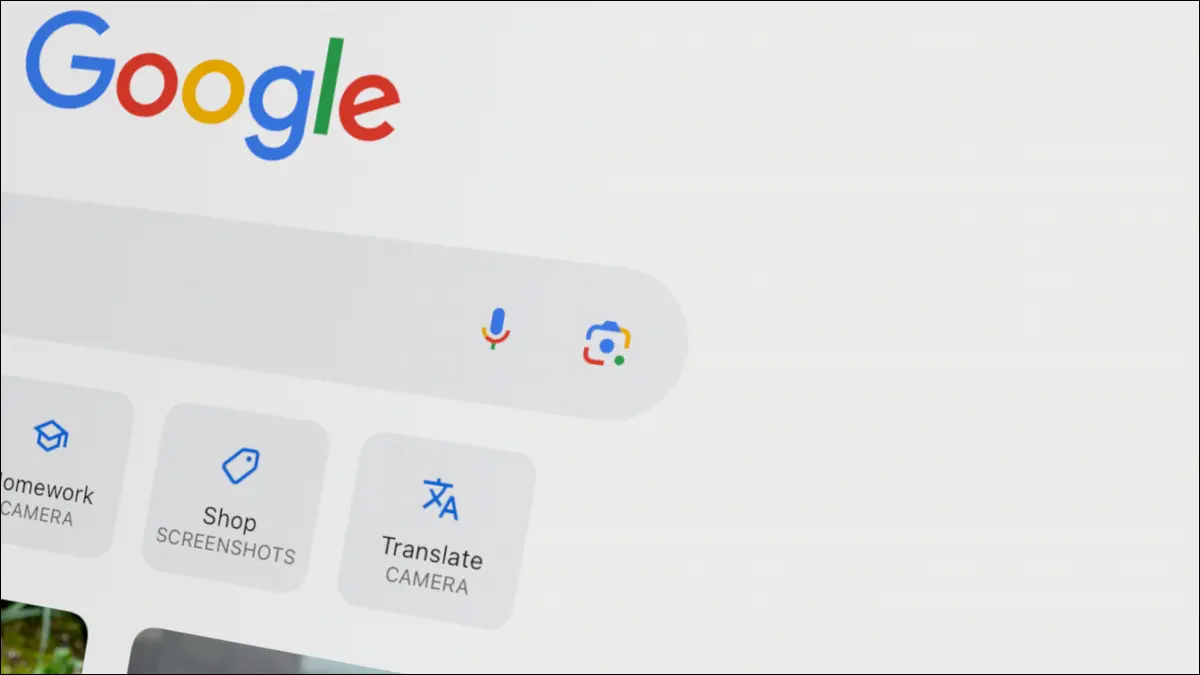
Google Lens, şirketin en güçlü araçlarından biri ancak pek dikkat çekmiyor. iPhone, Android ve web dahil olmak üzere Google'a erişebileceğiniz hemen hemen her yerde kullanılabilir. Kullanmanız için size birkaç harika neden göstereceğiz.
Google Lens Nasıl Kullanılır?
Matematik Problemlerini Çöz
Bir Fotoğraftan Metni Kopyala ve Yapıştır
Bitkileri ve Böcekleri Tanımlayın
Gerçek Dünyadan Metni Duyun Yüksek Sesle Okuyun
Tersine Görsel Arama
Metni Gerçek Dünyada Çevirin
Ürün Ara
Google Lens Nasıl Kullanılır?
Başlamadan önce Google Lens'i nerelerde kullanabileceğinizden bahsedelim. Her şeyden önce, iPhone, iPad ve Android için Google uygulamasında mevcuttur. Uygulamayı açın ve arama çubuğundaki renkli kamera simgesine dokunun.
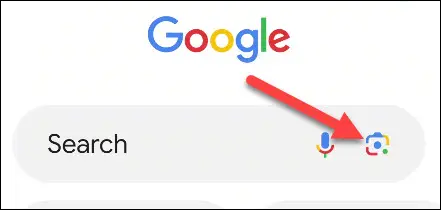
Masaüstünde, google.com'daki arama çubuğundaki simgeyi tıklayarak Lens'i kullanabilirsiniz. Masaüstündeki lens, mobil uygulamadan çok daha sınırlıdır. Temelde yalnızca aşağıda değineceğimiz ters görüntü aramaları yapmak içindir.
İLGİLİ: Kullanmanız Gereken 16 Google Arama Özelliği
Matematik Problemlerini Çöz
Hesap makinenize uzun bir matematik denklemi yazmak istemiyor musunuz? Google Lens ile taratıp cevabınıza çok kolay bir şekilde ulaşabilirsiniz. Bu, "3+3" gibi basit formüllerden "x2 — 3x + 2" gibi karmaşık formüllere kadar her şey için işe yarar.
Android cihazınızda, iPhone'unuzda veya iPad'inizde Google uygulamasını açın. Arama çubuğundaki Mercek simgesine dokunun, ardından kamera araç çubuğundaki "Ödev" seçeneğine kaydırın.
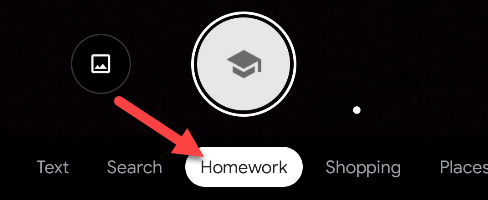
Artık kamerayı denkleme doğrultup deklanşöre dokunabilirsiniz. Mercek, seçmeniz için metni vurgulayacaktır. Cevabı görmek için denkleme dokunun.
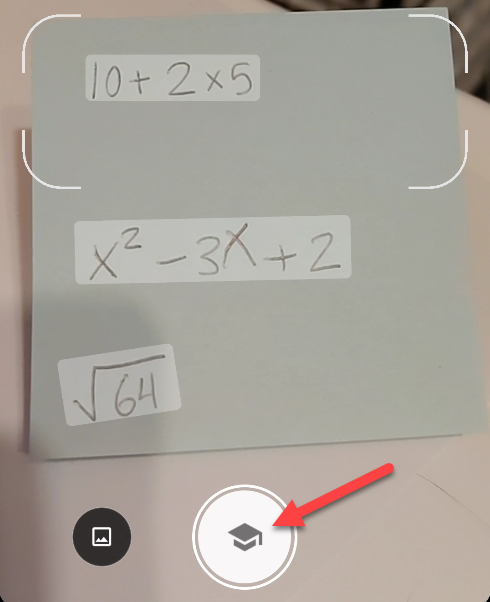
İşte cevabınız! Kullanmadan önce Lens'in denklemi doğru tanımladığını bir kez daha kontrol edin. Çözüme ulaşmak için atılan adımları görmek için "Çöz"e de dokunabilirsiniz.
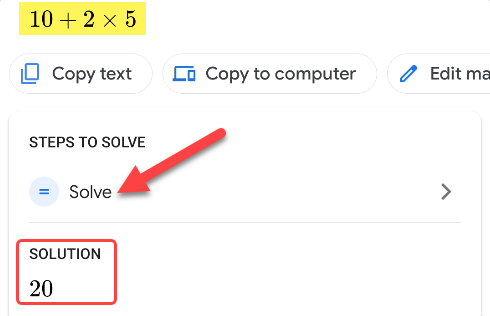
Hepsi bu kadar. Hesap makinesi kullanmak hiç bu kadar kolay olmamıştı.
Bir Fotoğraftan Metni Kopyala ve Yapıştır
Google Lens, Google Fotoğraflar da dahil olmak üzere diğer Google ürünlerinde yerleşiktir. Bu, metin kapma gibi fotoğraflarınızla harika şeyler yapmanıza olanak tanır.
Öncelikle, iPhone, iPad veya Android için Google Fotoğraflar'da bir fotoğraf açın ve ekranın altındaki "Mercek" düğmesine dokunun.
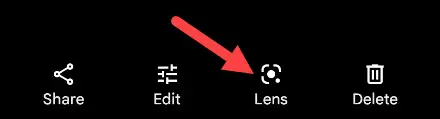
Lens, fotoğrafta algılanan mevcut metni vurgulayacaktır. Tıpkı bir belgedeki veya web sayfasındaki metinde yaptığınız gibi, kopyalamak istediğiniz metni seçin.
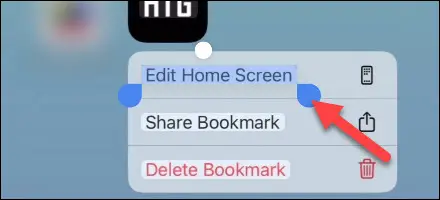
Şimdi ekranın altındaki karttan "Metni Kopyala"ya dokunun.
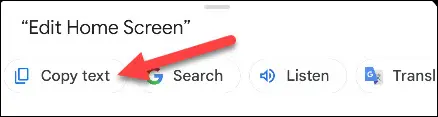
Tıpkı bir fotoğraftaki metni istediğiniz yerde kullanmak üzere panonuza getirdiğiniz gibi!
İLİŞKİLİ: Panonuzu Windows ve Android Arasında Nasıl Eşitlersiniz?
Bitkileri ve Böcekleri Tanımlayın
Google Lens'in en sevdiğim kullanımlarından biri, dünyada gördüğüm şeyleri tanımlamaktır. Özellikle bitkiler ve böcekler için faydalıdır. Hatırlanması gereken çok fazla bitki ve böcek türü var.
iPhone, iPad veya Android cihazınızda Google uygulamasını açın ve Lens simgesine dokunun. Kamerayı söz konusu bitkiye veya böceğe doğrultun ve deklanşöre dokunun.
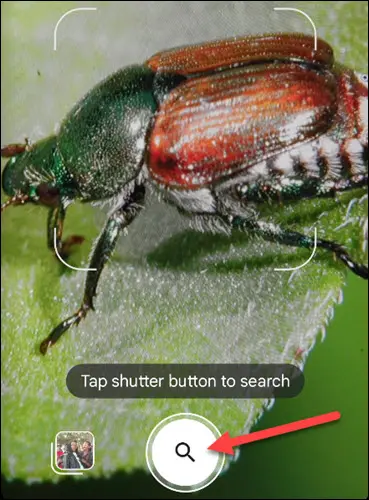
Sonuçlar ekranın altındaki bir kartta görünecektir. Google Arama sonuçları için kartı açabilir ve daha fazla bilgi için sonuçlar arasında geçiş yapabilirsiniz.
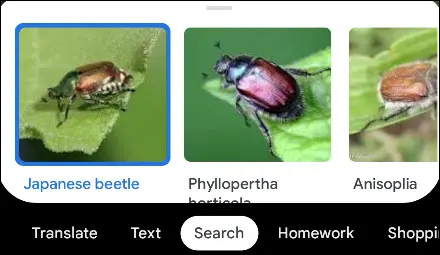
Lens bu konuda her zaman %100 doğru değildir, ancak genellikle oldukça iyi bir iş çıkarır.
Gerçek Dünyadan Metni Duyun Yüksek Sesle Okuyun
Görme sorunlarınız veya okuma güçlüğünüz varsa, metnin yüksek sesle okunması çok yardımcı olabilir. Bunu telefonunuzda yapmak kolay olabilir, ancak gerçek dünyada bir şeyler okumaya çalışırken daha zordur. Google Lens yardımcı olabilir.

iPhone, iPad veya Android cihazınızda Google uygulamasını açın ve Lens simgesine dokunun. Kamerayı yüksek sesle duymak istediğiniz metne doğrultun ve deklanşöre dokunun.
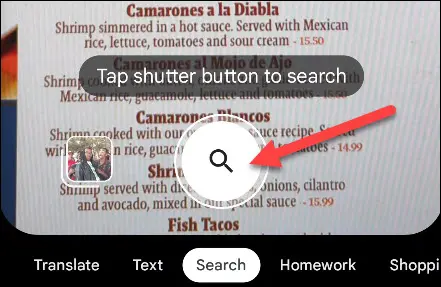
Fotoğraftaki metin sizin için vurgulanacaktır. Tıpkı bir belgede veya web sayfasında olduğu gibi duymak istediğiniz bölümleri seçin ve ekranın alt kısmındaki “Dinle” düğmesine dokunun.
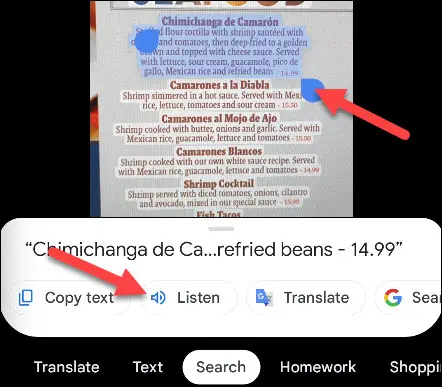
Google metni sizin için yüksek sesle okuyacak! Bu kadar kolay.
İLİŞKİLİ: Android ile Metin Mesajlarını Yüksek Sesle Okuma
Tersine Görsel Arama
Bir fotoğrafın veya benzer fotoğrafların kaynağını bulmaya çalışırken, metin araması yeterince iyi değildir. Tersine görsel aramanın kullanışlı olduğu yer burasıdır. Metinle arama yapmak yerine, arama sorgunuz olarak bir fotoğrafı kullanabilirsiniz.
Bu özellik için masaüstünü kullanacağız. Google Chrome gibi bir web tarayıcısında google.com'a gidin ve arama çubuğundaki Mercek simgesine dokunun.
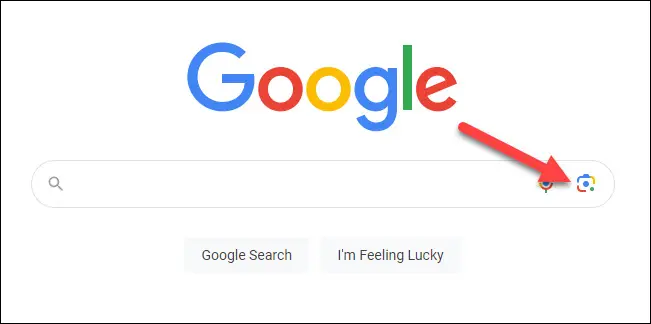
Artık kutuya bir fotoğraf sürükleyebilir, cihazınızda bir fotoğrafa göz atabilir veya bir fotoğrafın bağlantısını yapıştırabilirsiniz.
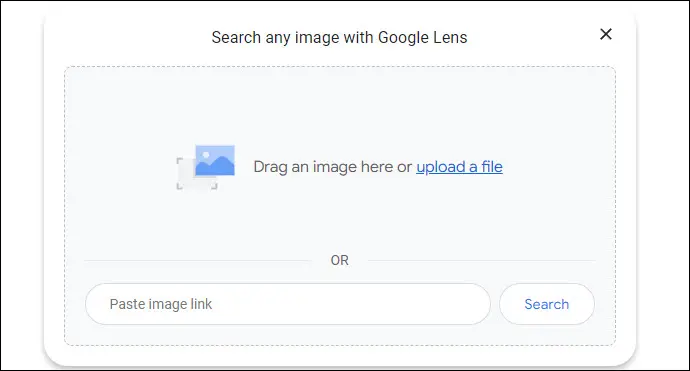
Aşağıdaki sayfa Google uygulamasına oldukça benzer. Buradan görüntüdeki metni seçebilir, görsel olarak benzer görüntüleri görebilir veya görüntünün nereden geldiğini bulmak için "Görüntü Kaynağını Bul" seçeneğine tıklayabilirsiniz.
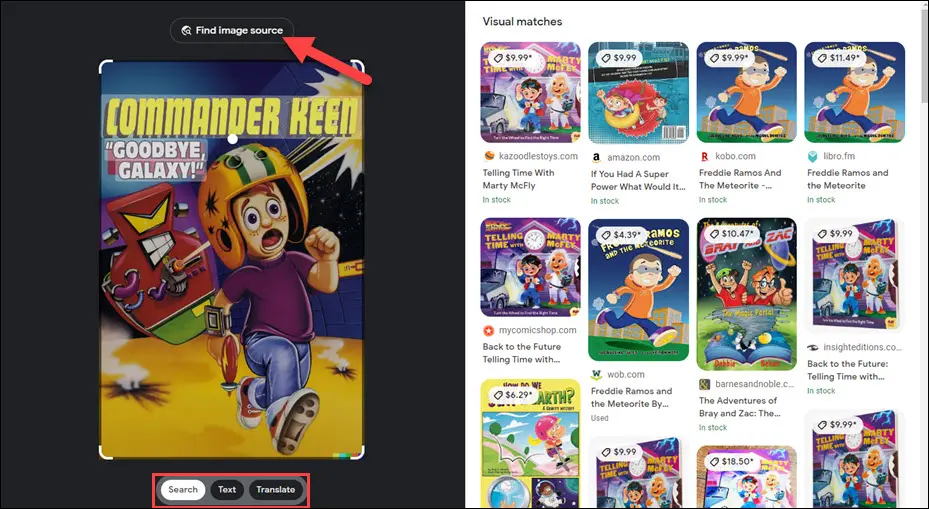
Bu, çevrimiçi fotoğraf bulmanın harika bir yoludur. Metin açıklamalarıyla bir görsel bulmaya çalışmaktan çok daha kolay.
İLGİLİ: Kullanmanız Gereken 10 Muhteşem Google Chrome Özelliği
Metni Gerçek Dünyada Çevirin
Metni çevrimiçi olarak çevirmek oldukça kolay olsa da, gerçek dünyada metinle yapmak daha zordur. Anlayamadığın bir sürü işaretle sıkışıp kalmış olabilirsin. Google Lens bu konuda da yardımcı olabilir.
iPhone, iPad veya Android cihazınızda Google uygulamasını açın ve Lens simgesine dokunun. Kamerayı çevirmek istediğiniz metne doğrultun ve deklanşöre dokunun.
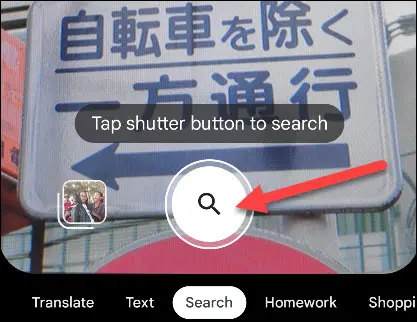
Algılanan metnin otomatik olarak vurgulandığını göreceksiniz. Tıpkı bir belgede veya web sayfasında yaptığınız gibi çevirmek istediğiniz metni seçin ve ekranın alt kısmındaki "Çevir" düğmesine dokunun.

Üstte seçili metin, otomatik olarak algılanan dil ve altta bir çeviri ile bir çeviri sayfası açılır. Yanlışsa ayarlamak için dillere dokunun.
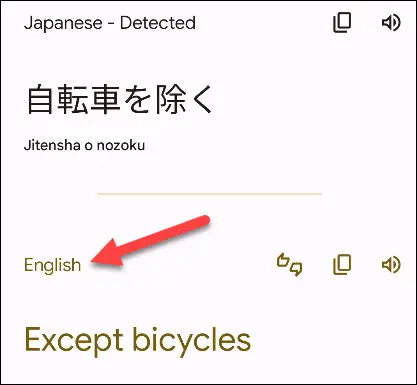
Bunu yapmak için iPhone, iPad veya Android için Google Translate uygulamasını da kullanabilirsiniz, eğer buna sık sık ihtiyaç duyuyorsanız.
Ürün Ara
Hiç dünyada havalı bir şey gördünüz mü ve bunun ne olduğunu ve nereden satın alabileceğinizi merak ettiniz mi? Google Lens, ürünleri tanımlamada da oldukça iyidir.
iPhone, iPad veya Android cihazınızda Google uygulamasını açın ve Lens simgesine dokunun. Kamerayı ilgilendiğiniz ürüne doğrultun ve deklanşöre dokunun.
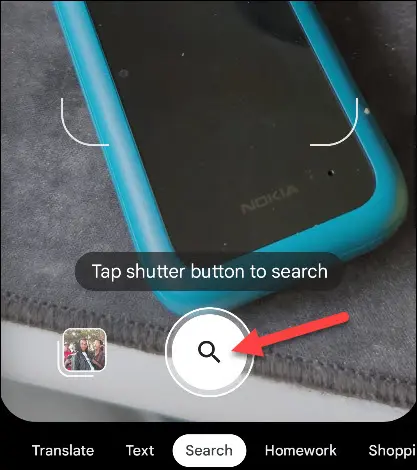
Lens, ekranın alt kısmındaki kartta size “Görsel Eşleşmeleri” gösterecektir. Ürünle ilgili bilgileri ve çeşitli çevrimiçi mağazaların bağlantılarını görmek için yukarı çekin.
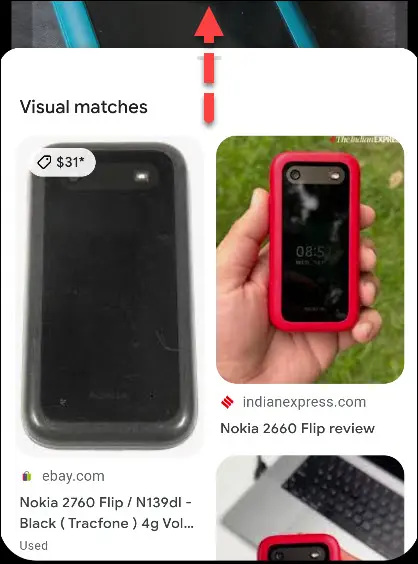
Bu bilmek için süper kullanışlı bir numaradır. Rastgele gördüğünüz bir ürünü bulmayı umarak bir Google aramasında bir şeyi tarif etmek bazen tamamen imkansız olabilir.
Google'ın birçok arama ürünü, metin ve sesli aramalarla ilgilenir. Örneğin, Google Asistan'ın bazı görsel yetenekleri vardır, ancak bu çoğunlukla metin ve web sonuçlarıyla ilgilidir. Google Lens, şirketin görsel tabanlı arama kolunu temsil ediyor ve güçlü bir kol.
İLGİLİ: Kullanmanız Gereken 10 Google Asistan Özelliği
